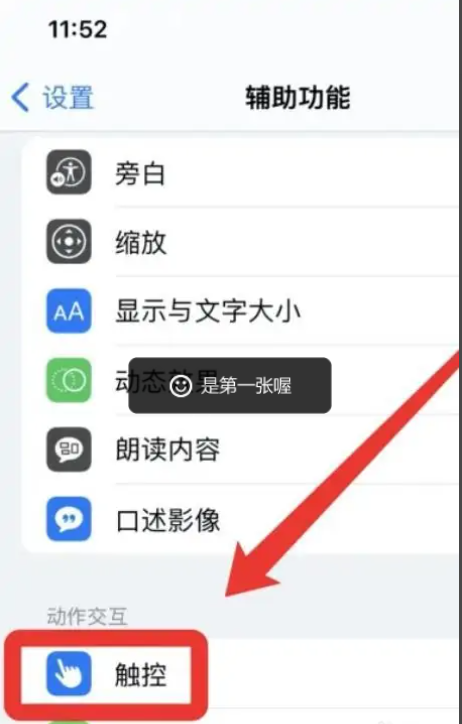使用电脑工作学习当中,最常用到的莫过于截图快捷键了,或许你经常用到的就是Ctrl Alt A键进行截图了,其实针对截图还有其他的快捷键的哦,这个你恐怕不知道了吧,下面介绍几种常见的截图方法。
我们日常使用电脑时,无论是学习娱乐还是工作上,都会经常使用截图吧。一般来说截图功能的话用的最多的莫过QQ了。如果我们不使用QQ这类软件截图的话,其实我们系统自带有截图功能的哦,今天给教大家一手系统自带的截图键,实用且够便捷。
以下是系统自带的截图键的使用教程:
ps:今天的教程针对win10系统
方法1:系统截图工具
1、在电脑左小角找到搜索框,搜索“截图”,点解选择截图工具,下图所示:
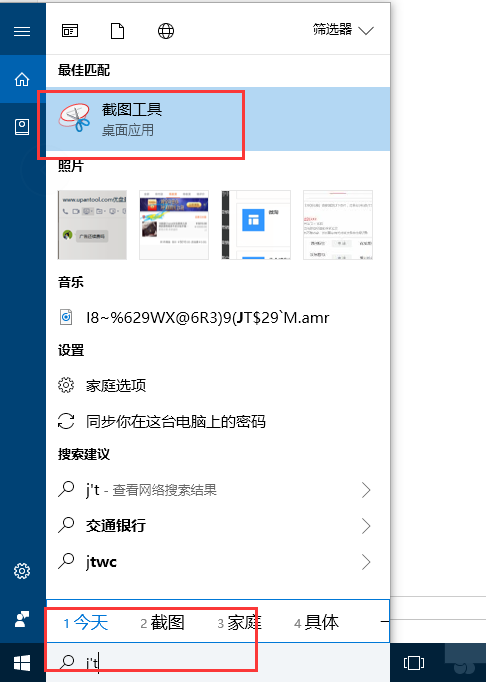
截图电脑图解-1
2、打开截图工具的界面,找到模式的选项,下面有几种截图的类型,根据自己的需求选择,下图所示:

截图键电脑图解-2
3、点击新建,开始截图,截图完成,会弹出以下界面,可以对截图进行编辑、保存之类的功能:

截屏键电脑图解-3

键盘电脑图解-4
方法2:键盘快捷键
1、截取全屏快捷键,键盘上找到“PrtScr”键(右上方),按一下,桌面上新建一个Word文档,打开,再按“Ctrl V”键,就会把整张屏幕图片粘帖到Word上。

截图电脑图解-5
2、截取当前活动窗口快捷键,截取当前窗口,按Alt Print Screen SysRq。
以上就是系统自带的截图键的使用教程。
详细教您设置笔记本自动关机
很多朋友都会开着笔记本电脑下载电影之类,然后就会去忙其他的事情,可是如果是晚上的话,就需要设置笔记本关机,这样我们就可以安心的去睡觉了.那么如何设置设置自动关机呢?小编有方法,一起看看吧.